評価:4.5
どこまで軽くなるんだゲーミングマウス
どうも、ぷちろぐのぷっちー(@putilog)です。
今回はRazer新作の超軽量ゲーミングマウス『Razer Viper V2 Pro』をレビューしていきます。
 ぷちな
ぷちな価格は張りますが前作の『Razer Viper』から人気があった為購入する価値は高いですよね。
そこで、実際に購入して使用した感想をお伝えしていきます。
Razer Viper V2 Proの特徴


『Razer Viper』からeスポーツPRO向けの軽量化進化した『Razer Viper V2 Pro』。
『Razer Viper』から軽量化進化するにあたり、内蔵グリップと右側サイドボタン、RGBライティングを排除した。
その他内部構造やバッテリーが軽量化したことにより総重量58gという超軽量のゲーミングマウスだ。


マウスセンサーには「RAZER FOCUS PRO 30K」を使用しており最先端で高精度なオプティカルセンサーです。


『Razer Viper V2 Pro』は第3世代RAZERオプティカルマウススイッチを使用しており、耐クリック回数は9,000万回と耐久力はとても高い。


バッテリーの持続時間は最大80時間。充電はUSB Type-Cで出来ます。
Razer Viper V2 Proのスペック
| 形状 | 左右対称右利き用 |
| 接続 | 2.4GHzワイヤレス/有線(USB Type-C) |
| バッテリー持続時間 | 最大80時間 |
| RGBライティング | なし |
| センサー | Razer Focus Pro 30Kオプティカルセンサー |
| 最大感度(DPI) | 30000 |
| 最大速度(IPS) | 750 |
| 最大加速度(G) | 70 |
| プログラム可能ボタン数 | 5 |
| マウススイッチタイプ | 第3世代オプティカルマウススイッチ |
| マウススイッチ耐久 | 9,000万回 |
| オンボードメモリプロファイル数 | 1 |
| マウスサイズ (長さ x グリップ幅 x 高さ) | 126.7 mm x 57.6 mm x 37.8 mm |
| 重量 | 58~59g |
Razer Viper V2 Proの外観
パッケージと内容物
RAZERのいつものカラーリングのパッケージ。
パッケージを開けるとシンプルにマウスが入っている。
パッケージ内容物は以下の通り。
- マウス
- レシーバー
- USBケーブル
- グリップテープ
- 取扱説明書
マウス本体詳細
『Razer Viper V2 Pro』のマウス本体を見ていきます。
『Razer Viper Pro』からは外観の変化がライティング部分、マウス右サイドボタンの変更となっている。



形状の変化はありませんが、軽量化に伴い変更された部分が複数あります。
裏面のソールは上下とセンサー部分に付いている。ソールの素材はPTFE100%で滑りやすいが摩耗が激しい。
マウスの頭の部分にUSB-C充電用の差込口があります。付属の有線ケーブルを使用することで有線として使用することも可能。
マウスホイールの下にライトがあり、ワイヤレス接続や電源の状態を確認することができます。
マウスホイールはノッチがカチカチと1回転ごとに確かな感触がある。
マウスクリックは平均的なスイッチの重みを感じます。
マウスのサイドボタンは左側だけになり、親指でアクセスしやすく押しやすい。
マウスお尻部分にRazerのロゴがありこの部分は光りません。
個人的に気になる部分をピックアップしてみていきます。
マウスクリック部分を詳しく見ていきます。
マウスクリック部分がマウスサイドに干渉しており、マウスサイドを強く持つなど持ち方によっては誤クリックを起こします。
私はつまみ持ちや掴み持ちなのですが、右クリックにマウスを支える指が当たってしまいエイム中に右クリックを押してしまっていた。
慣れるか持ち方を矯正しないと誤ってクリックしてしまうことがあるので注意。


マウスと付属のグリップテープを見ていく。
グリップテープはマウスのクリックとサイド部分に付けることができます。
『Razer Viper V2 Pro』のグリップテープを付けた状態がこちら。
ブラックカラーに追加でグリップテープが付いて味がある。
グリップテープが無いと滑りやすい素材な為、グリップテープは必要に応じてだがほぼ必須で付ける必要がある。



グリップテープが苦手な人もいるけどマウスが結構滑りやすい材質だからグリップテープはなるべく付けたいね。


マウスの裏面を見ていきます。
裏面はソールが上部センサー中央部、下部の3カ所にあります。
前途したマウスセンサーは30KのOPTICALセンサーで高精度です。
ワイヤレスマウスなので電源とDPIの切り替えボタンがあります。
Razer Viper V2 Pro設定・使用方法
『Razer Viper Pro』のマウス使用方法から、設定するためのソフトウェア「Razer Synapse3」の解説をしていきます。
マウスの使用方法を解説


マウスの裏面に電源とDPI切り替えのボタンが付いています。
ボタンを長押しすることで電源を付けることができます。


電源を付けるとマウスホイール下のライトが光ります。
電源が付いている状態でPCにUSBドングルを接続することでワイヤレス接続をすることができます。
以上で使用する方法になります。
ソフトウェア『Razer Synapse3』設定
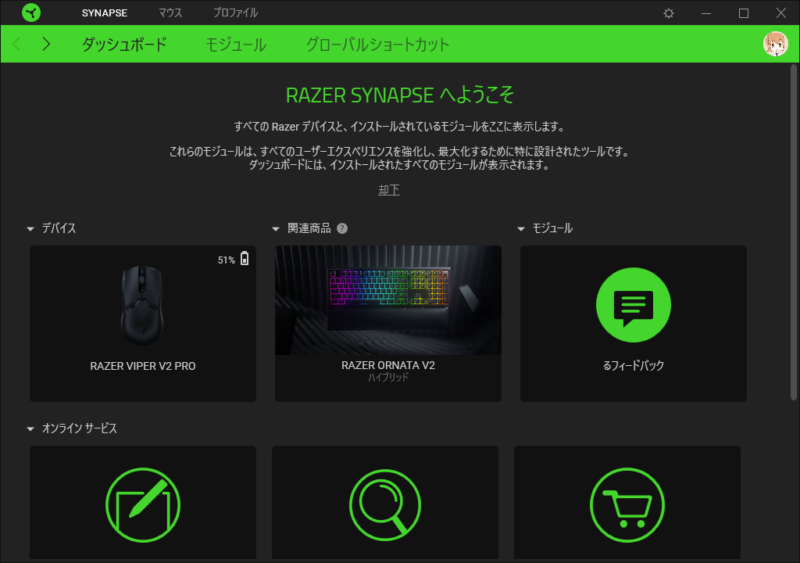
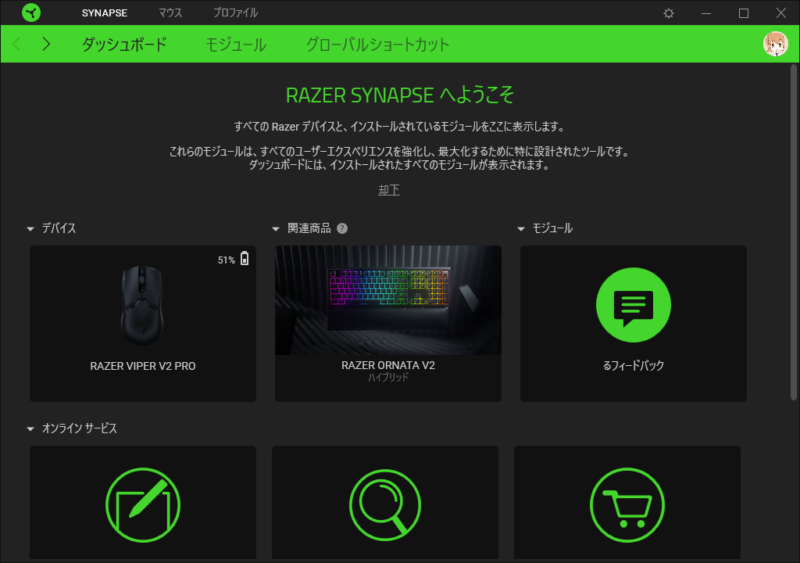
Razer Synapse3をインストールして起動すると上画像の画面になります。
デバイスの『Razer Viper V2 Pro』を選択することで設定画面を開くことができます。
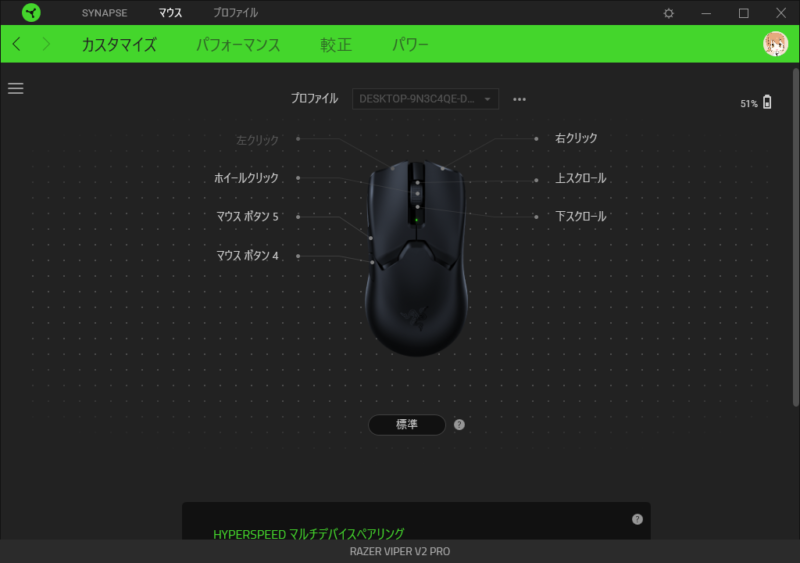
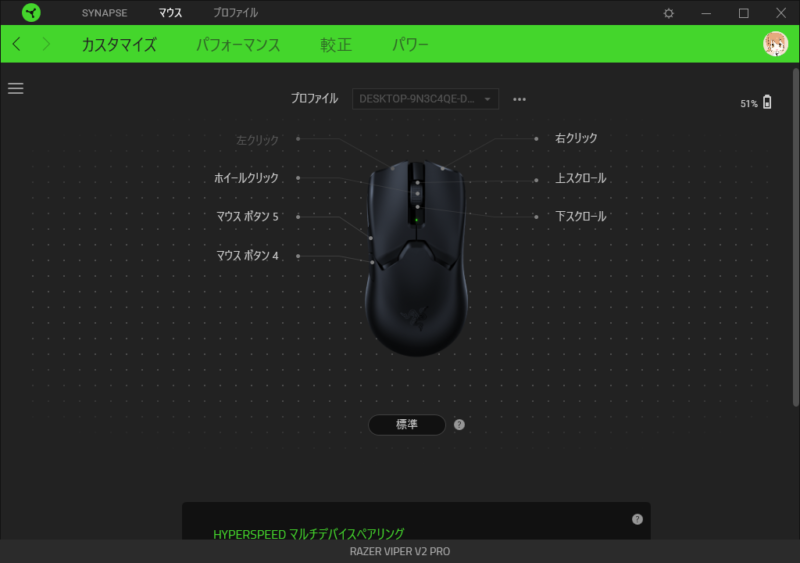
マウスボタンカスタム画面ではマウスに付いているクリック全ての動作をカスタマイズすることができます。
ここは何もマウスボタンに設定しないのであればデフォルトでOK。
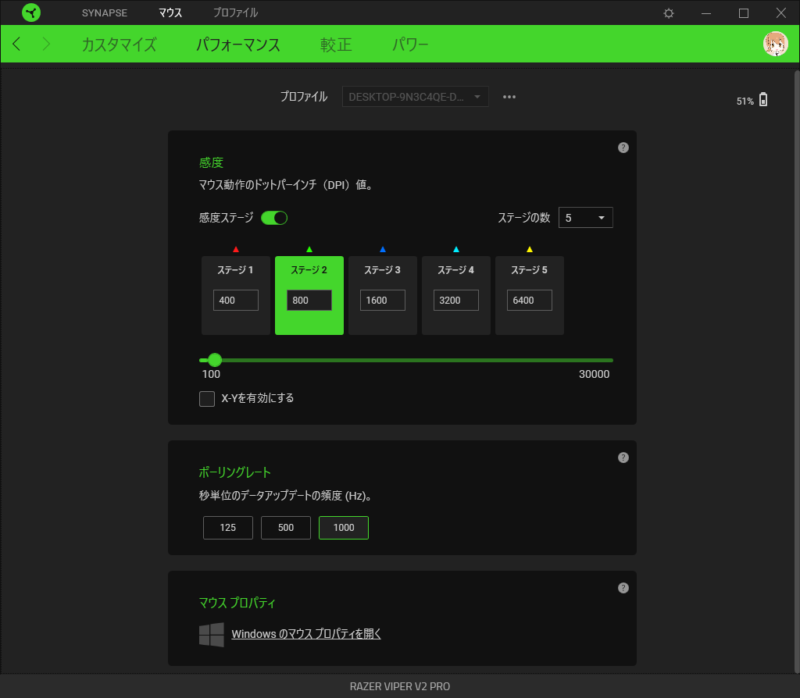
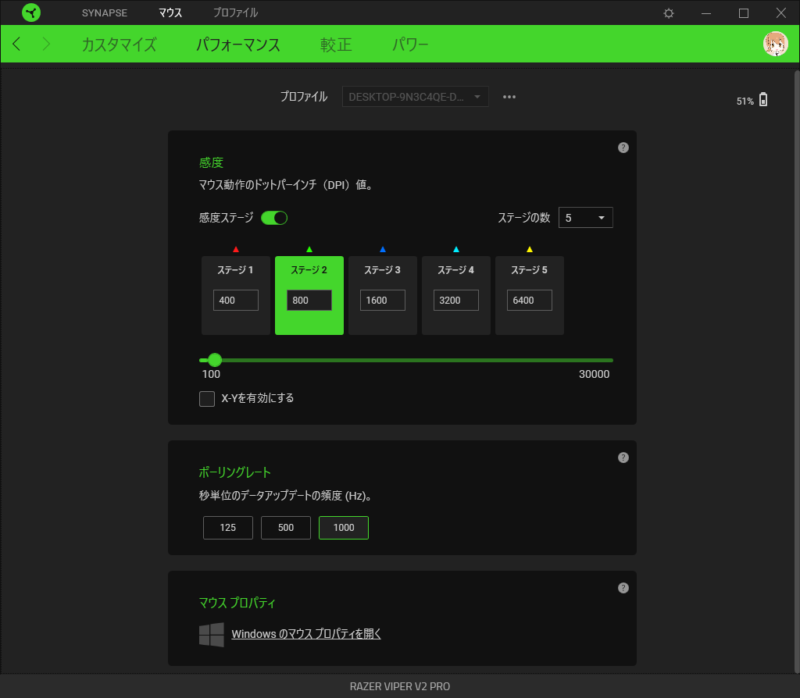
パフォーマンスタブではDPI、ポーリングレート、マウスプロパティの設定が可能。
感度では感度のステージごとに好みのDPI数値を50ずつ入力できる。X-Yを有効にすることでX軸とY軸ごとのDPIを変更することができます。
ポーリングレートは125,500,1000から選べ1000でOKです。
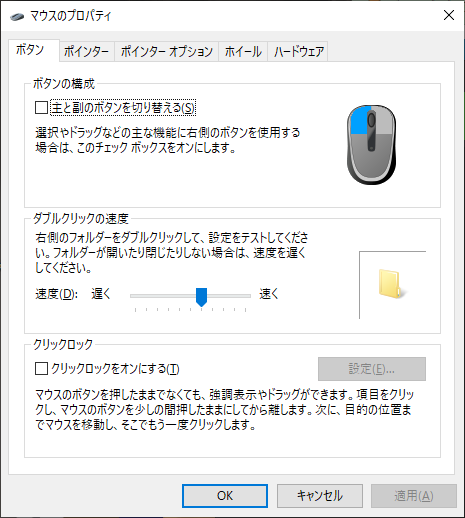
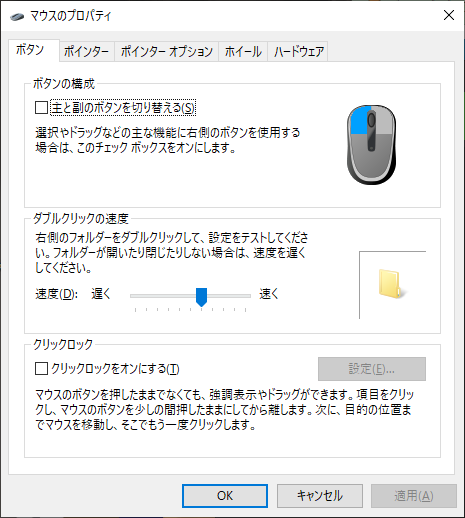
マウスのプロパティを選択するとWindowsのマウスの設定画面を開くことができます。
マウスの加速度設定などはここから切りましょう。
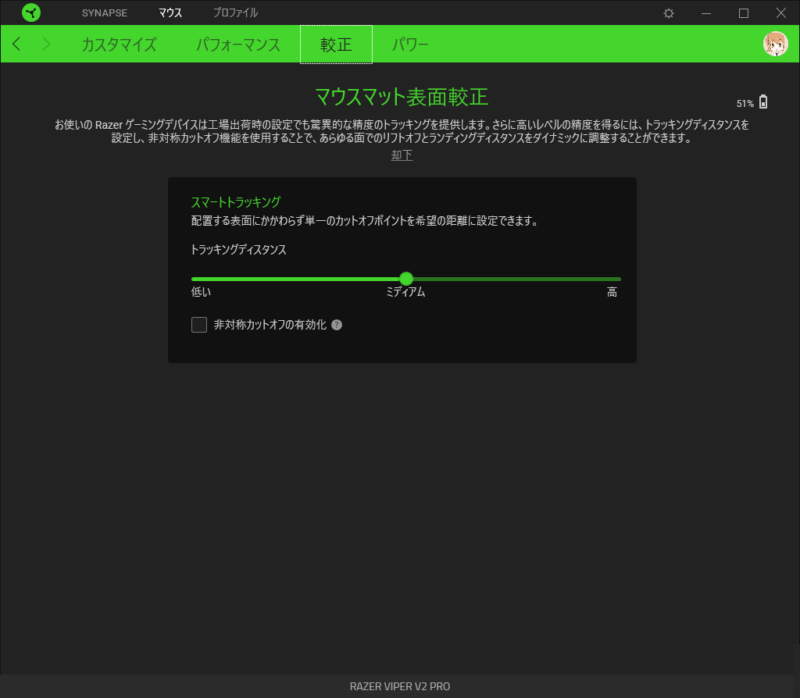
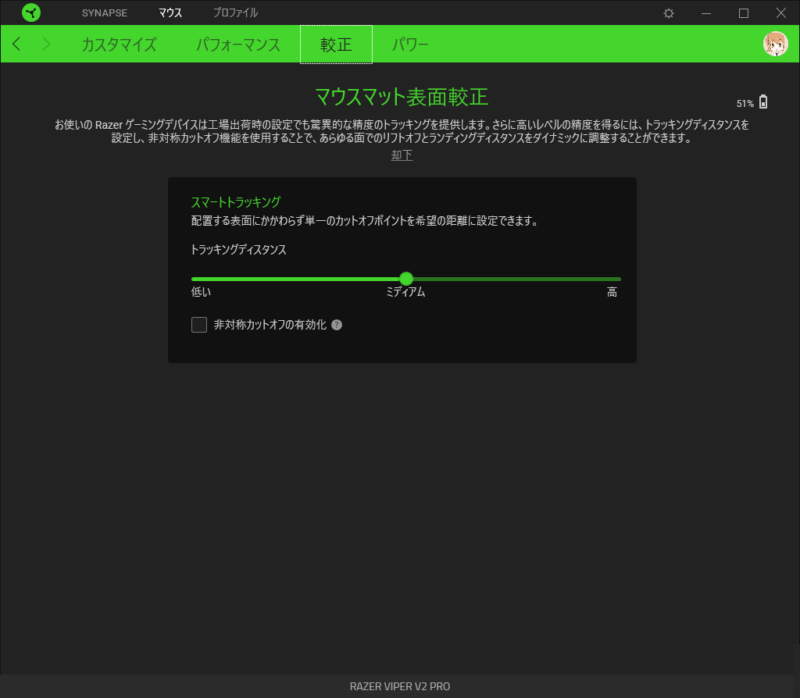
較正タブはマウスマットとマウスのトラッキングディスタンスの間隔を設定することができます。
マウスを使用していてマウスの動作が思っているのと違うなどある場合調整すると良いでしょう。
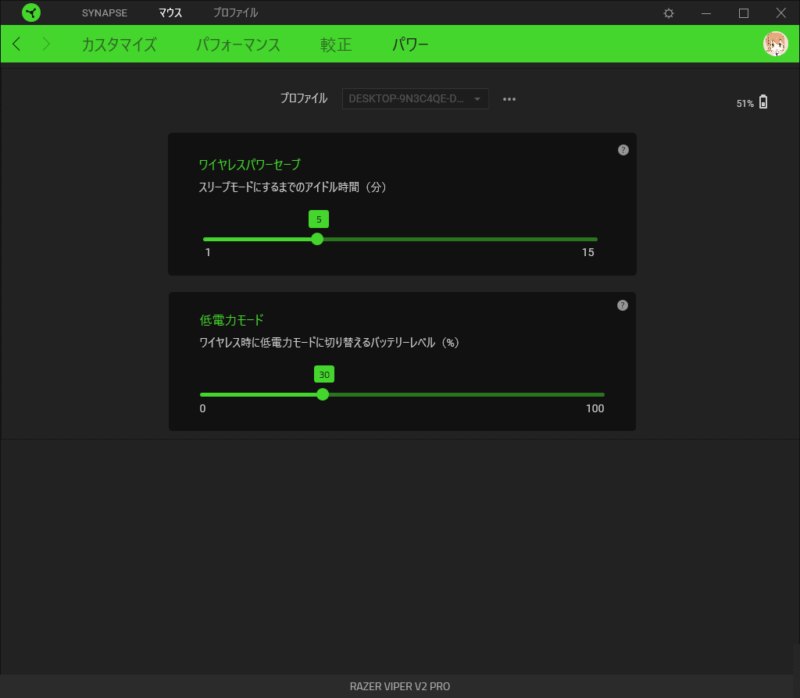
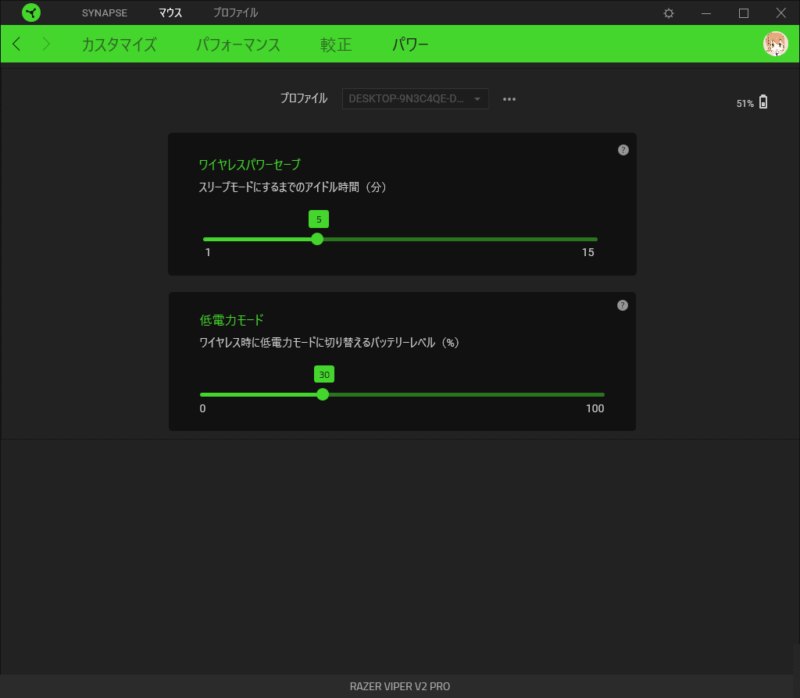
パワータブはマウスの電力についてです。
スリープモードになるまでの時間と天電力モードに切り替わるバッテリーの%を設定することができる。
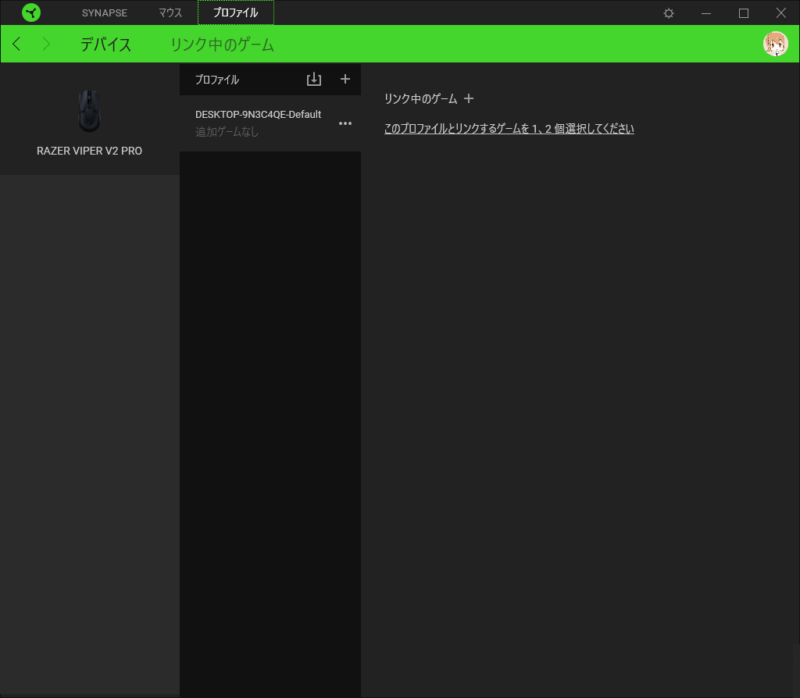
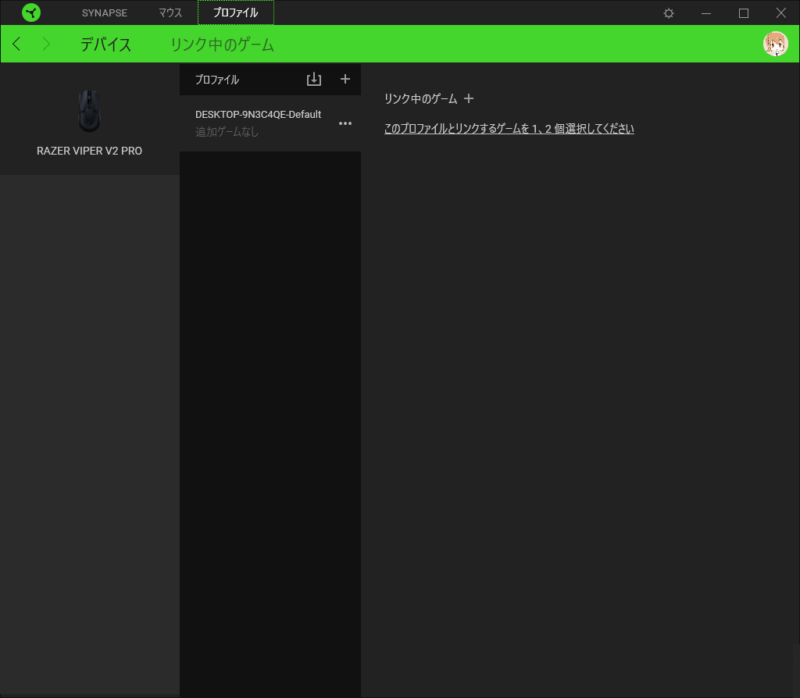
作成したプロファイルとゲームをリンクすることができる。
ゲームごとに設定を変えたい方が使用する設定です。
Razer Viper V2 Proを実際に使用した感想
『Razer Viper V2 Pro』を実際に使用して感じたことを書いていきます。
使用環境はマウスパッドに「Artisan 零」を使用。
▽「Artisan 零」について詳しい紹介はこちらを参考にしてください。


では、ゲーミングマウスなので、主に使用されるであろうFPSゲームのタイトルで使用した感想をお伝えしていきます。
『Razer Viper V2 Pro』を使用したゲーム
- Apex Legends
- VALORANT
Apex Legendsで使用した感想
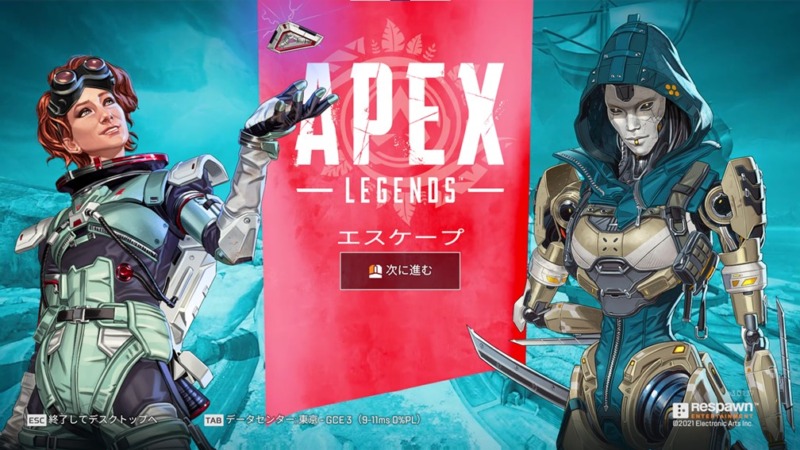
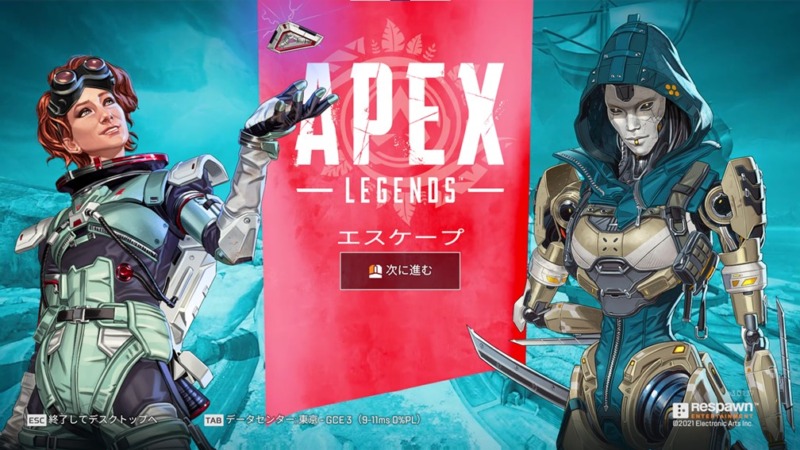
「Apex Legends」で使用した感想は、使い始めは軽さと滑りの強さでエイムがズレることが多く、追いエイムも微妙だった。
慣れてきたところから感覚的に当てやすく、遠くの敵に対してもスマートに狙い撃ちで来た。
マウスが軽く滑りやすいという点からApexに向いていると感じるが、使い始めてから数時間は慣れが必要だ。
VALORANTで使用した感想


「VALORANT」で使用した感想は、使い始めはかなり微妙だった。滑りが強いことから細かいエイム時にズレることが多く感じられた。
数時間使用してマウスの握りにも慣れてくると十分使える。個人的にはもう少し滑りが弱いソールが好みだ。
どうしてもVALORANTでは瞬時の細かいエイムが要求されるのでマウスを握る手に力が入るが、中指や薬指が右クリックと干渉して誤って右クリックを押してしまうことが初めは多々あった。
慣れればマウスに合った握り方にもなり十分使えると思うので「VALORANT」用に軽いマウスを考えている方にもおすすめだ。
総合的な使用感
総合的に評価すると、FPSゲーム全般で考えるとクリアリングの為の大きなマウスの移動から細かいエイムや瞬時のエイムから追いエイムまで全体的にバランスが良く使えるのでどんなゲームにも合うと感じられた。
本格的なシューティングゲーム以外にもEFT(タルコフ)やサイクルフロンティアといったゲームでもクリアリングしながら漁ったり敵を倒したりとするときに不満は無かった。
軽いマウスがブームとして人気になっているが、ここまで軽いマウスを求めていないという方でも一度触るだけでもいいので使用してみて欲しいというのが強い気持ちです。
実際に持って使用するとこの軽さは本当に驚きます。実際に使用してみると初めは不慣れなため使いにくいと感じることもあると思うが慣れてしまえばかなり手に馴染む。



右クリックの干渉以外は正直褒めるところしかないですね。
使い慣れてしまえばかなり使いやすくおすすめです。
Razer Viper V2 Proのマウスセンサーテスト
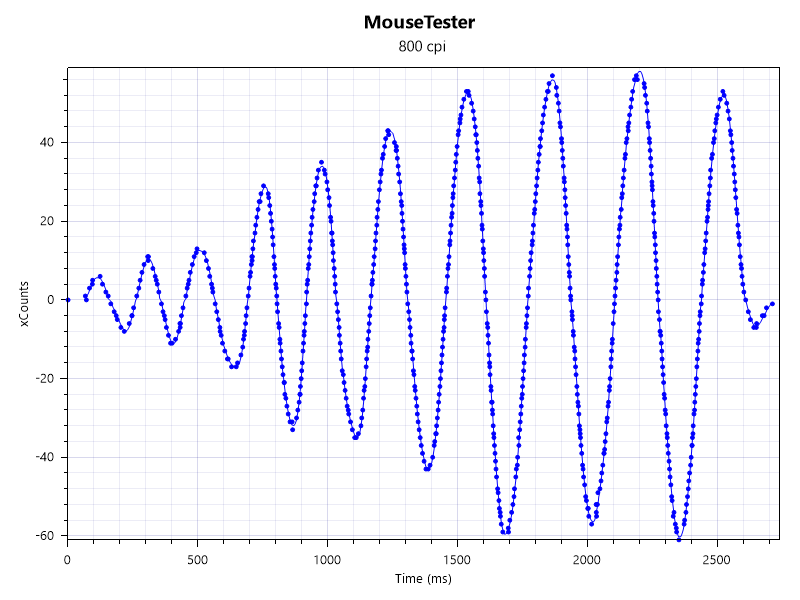
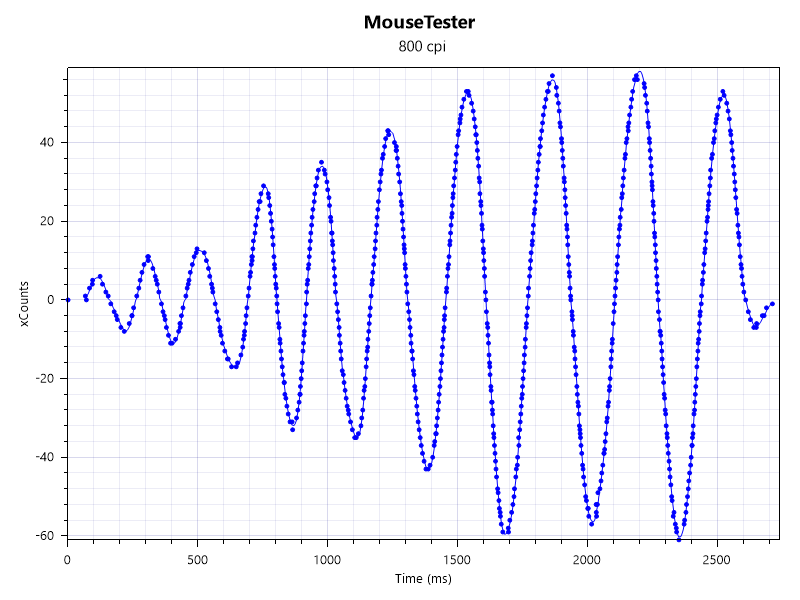
使用環境はマウスパッド「Artisan 零」で使用。
センサーに乱れは無く、正確です。
Razer Viper V2 Proレビューまとめ
レビューをして感じた感想として簡潔に分かり易いよう箇条書きでまとめます。
- 超軽量
- 高精度センサー
- 高級感のある見た目と高い剛性
- PTFE100%ソール
- グリップテープ付き
- 右クリックが干渉し誤った操作をしやすい
- 価格は高い
ここまで見ていただきありがとうございました。










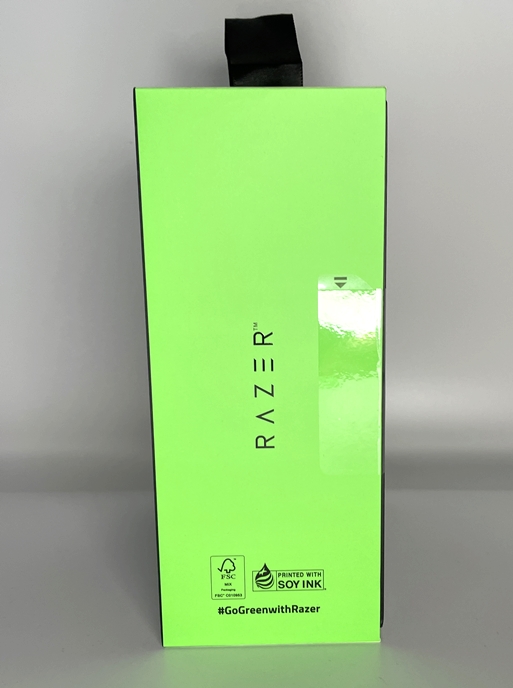

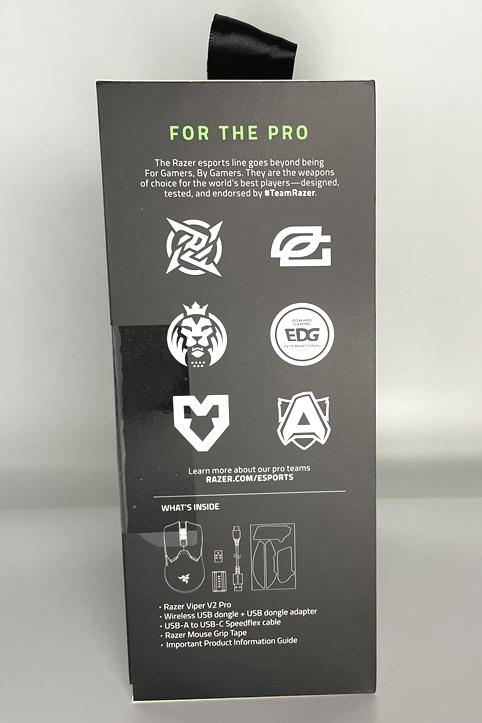



















コメント